Planilla para Controlar Grupos de Whatsapp. La hoja de cálculo que pondremos a disposición para su descarga es una de las más sencillas para controlar los grupos de Whatsapp. Por lo tanto, es fácil de manejar y correlacionar nombres de grupos, números, entre otra información sobre los usuarios.
Además, esta ficha también sirve para organizar tus grupos de Whatsapp o cualquier otra red social.
Planilla para Controlar Grupos de Whatsapp Para Descargar
Por tanto, comprenderás paso a paso cómo funciona la lista de grupos y nombres de miembros correspondientes a cada uno. Bueno, de esa manera se le informará qué miembros están participando en el grupo y quiénes son sus administradores.
Primero descargue la hoja de cálculo y luego siga el Tutorial
Como Usar la Planilla para Controlar Grupos de Whatsapp
Primero, vea a continuación la pantalla de cómo se ve nuestra hoja de trabajo:
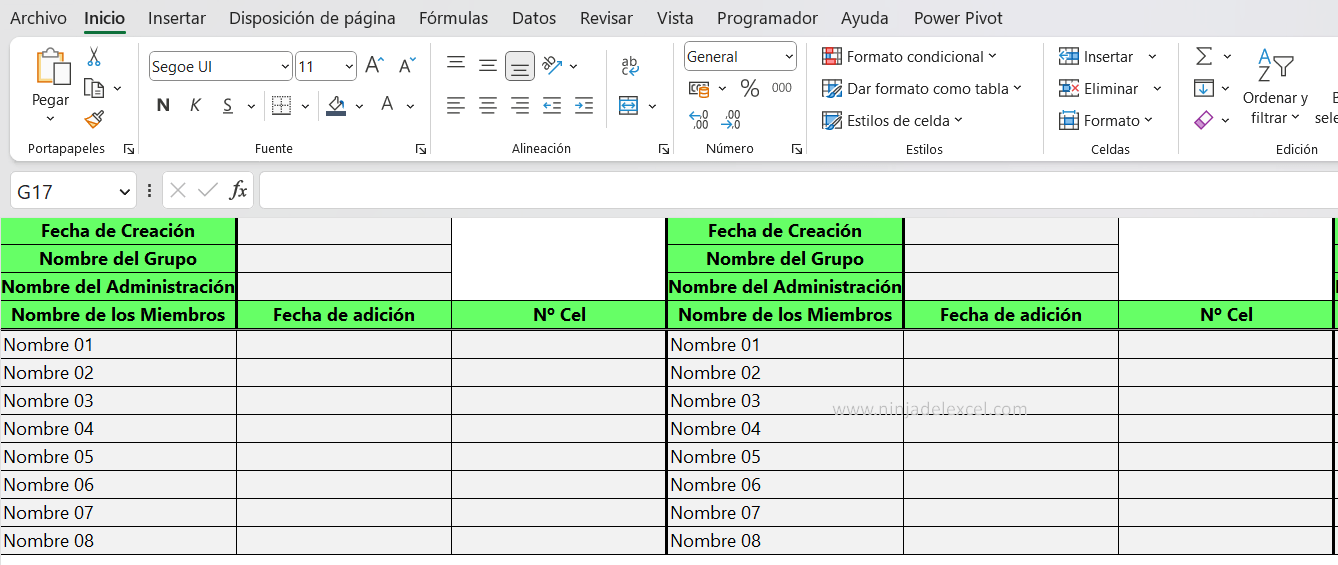
Todo es muy simple, sin embargo, debemos entender cómo completar cada campo existente:
1) Fecha de creación –> : Introduzca la fecha de creación del grupo.
2) Nombre del grupo –> : Ingrese el nombre del grupo.
3) Nombre Admintración –> : Ingrese el nombre del administrador del grupo.
4) Nombre de los miembros: ingrese los nombres de los miembros del grupo a continuación.
5) Fecha de alta o de adicción: Ingrese la fecha de alta correspondiente a cada miembro.
6) Creación de Número.: Ingrese el número de celular de cada integrante del grupo.
Reciba Contenido de Excel
Registre su E-mail aquí en el blog para recibir de primera mano todas las novedades, post y video aulas que posteamos.
¡Su correo electrónico está completamente SEGURO con nosotros!
Es muy importante que me agregues a la lista de tus contactos para que los siguientes E-mails no caigan en el spam. Agregue este: E-mail: edson@ninjadelexcel.com
Sin embargo, para comprender mejor cómo funciona la adición de cada grupo, debemos saber cómo agregar un nuevo grupo. Es decir, para ello seguiremos estos pasos, mira:
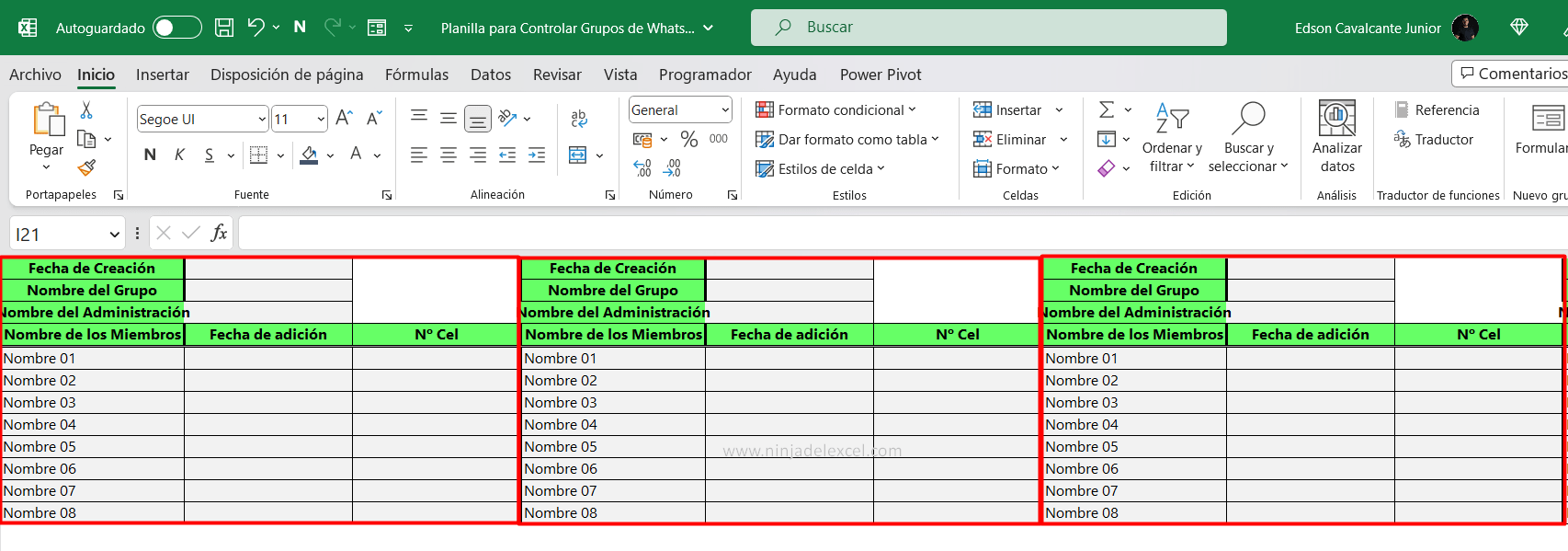
Date cuenta entonces, que para incluir un nuevo grupo, debes seleccionar todos los campos del grupo existente. Luego haga clic y mantenga presionado con el botón izquierdo del mouse en la esquina inferior derecha de la selección y arrastre la selección 3 columnas hacia la derecha.
Y finalmente, podrás organizar tus grupos de redes sociales y mantenerte bien informado de cuántos miembros están presentes y cuántos grupos participan.
Curso de Excel Básico, Intermedio y Avanzado:
Pronto, ¡Cursos de Excel Completo! Continúa leyendo nuestros artículos y entérate un poco más de lo que hablaremos en nuestra aulas virtuales.
 Si llegaste hasta aquí deja tu correo y te estaremos enviando novedades.
Si llegaste hasta aquí deja tu correo y te estaremos enviando novedades.
¿Qué esperas? ¡Regístrate ya!
Accede a otros tutoriales de Excel
- Como Convertir PDF a Excel – Método Práctico – Ninja del Excel
- ¿Problemas para Ajustar la Impresión en Excel? – Ninja del Excel
- Como Fijar la Fecha de Hoy en Excel- Basta de Actualizar Esto Manualmente – Ninja del Excel
- BUSCARV con COINCIDIR en Excel – Ninja del Excel
- Microsoft Agrega el Símbolo de Moneda Bitcoin en Excel – Ninja del Excel
- Gráfico de Barra de Desplazamiento en Excel – Ninja del Excel
















